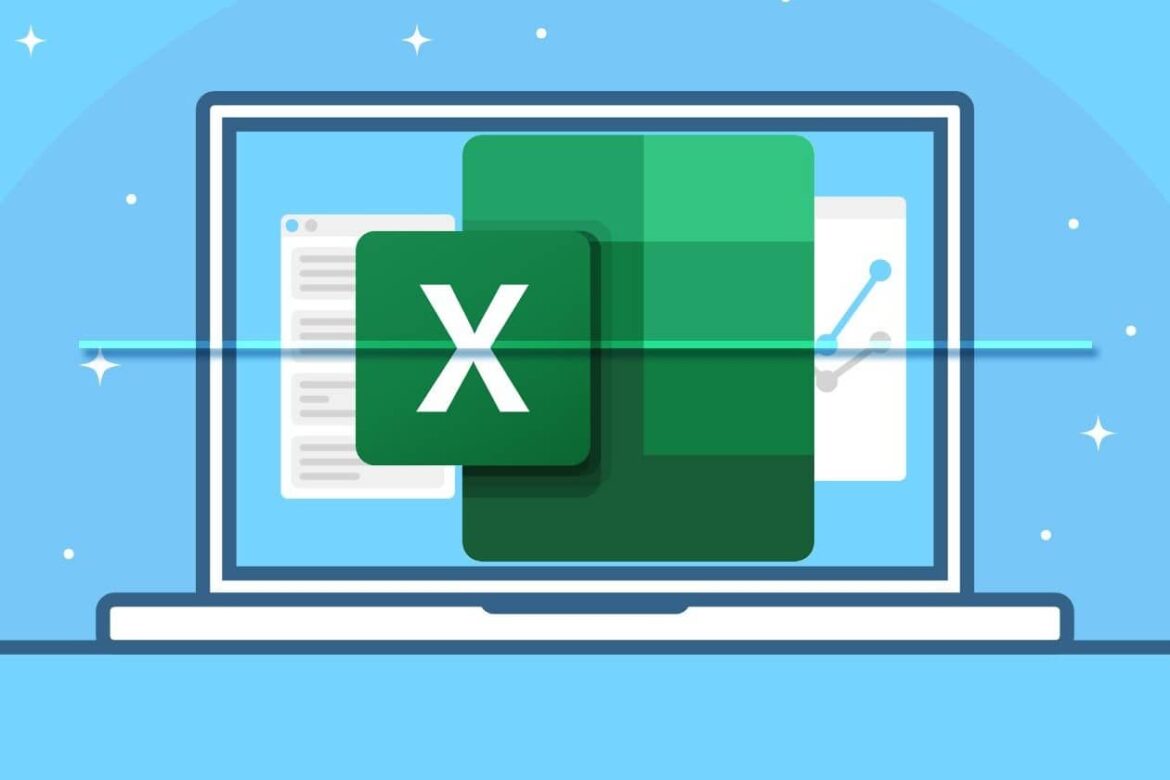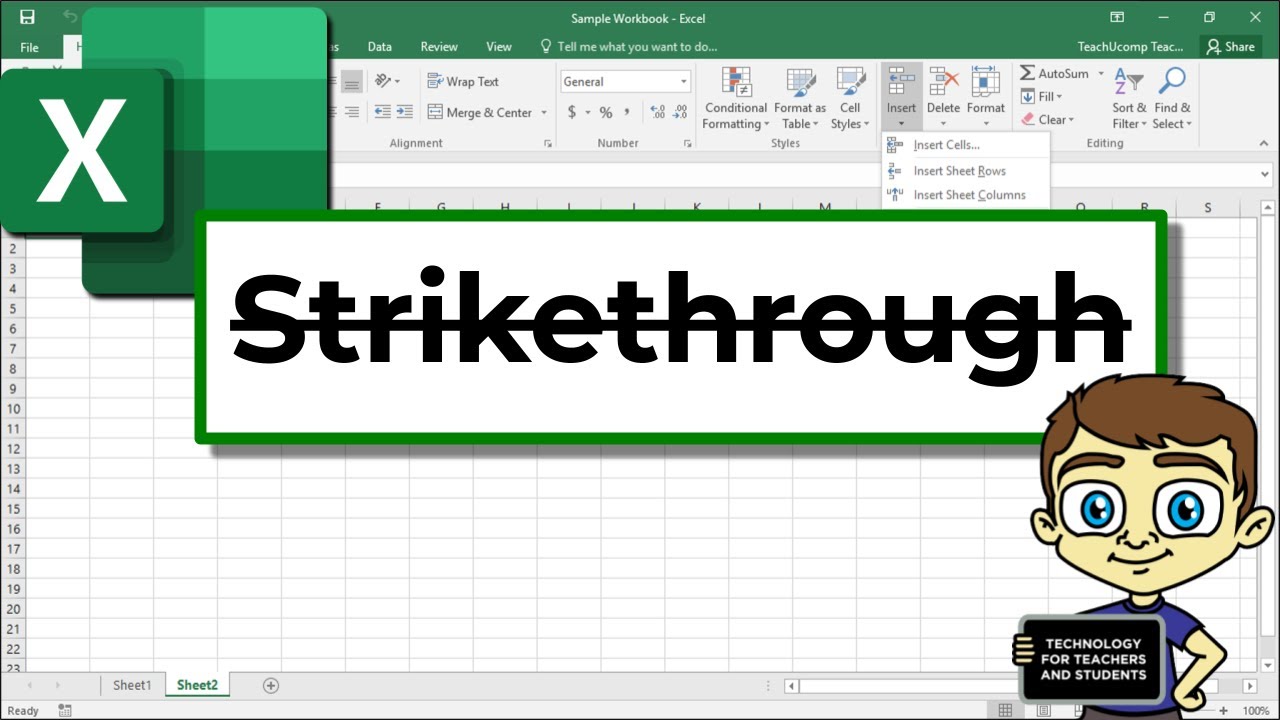525
In Excel barrare il testo non è difficile. Ci sono diverse possibilità. Con questa funzione è possibile, ad esempio, contrassegnare contenuti completati, obsoleti o non più rilevanti senza eliminarli immediatamente.
Barrare il testo in Excel: ecco i passaggi
Come formattare il testo:
- Clicca con il tasto destro del mouse sulla cella con il testo che desideri barrare. Nel menu contestuale seleziona la voce “Formato celle”.
- Qui seleziona la scheda “Carattere”.
- Quindi vai alla sezione ‘Effetti’ e attiva l’opzione “Barrato”.
- Non dimenticare di confermare la tua scelta cliccando sul pulsante “OK”.
Altri metodi pratici: come barrare il testo in Excel
Ecco altre possibilità per barrare il testo:
- Utilizza la barra multifunzione. Seleziona la cella desiderata e apri la scheda “Home” nella sezione ‘Carattere’. Qui troverai il simbolo “abc” con una linea barrata, su cui puoi cliccare direttamente.
- Utilizza le combinazioni di tasti in Excel. Il modo più veloce è con Ctrl + 5 (Windows) o ⌘ + Maiusc + X (Mac). In questo modo la cancellatura viene attivata immediatamente.
- All’interno di una cella è anche possibile barrare solo alcune parti del testo. A tal fine, fare doppio clic sulla cella, selezionare la parola o le lettere desiderate e applicare la formattazione tramite il menu contestuale o la barra multifunzione.
Rimuovere la cancellatura in Excel: ecco come fare
Se non avete più bisogno della cancellatura, potete disattivarla in pochi passaggi. La procedura è identica a quella per l’attivazione:
- Apri il menu contestuale facendo clic con il tasto destro del mouse sulla cella, seleziona “Formato cella”, deseleziona “Barrato” nella scheda ‘Carattere’ e conferma con “OK”.
- Utilizza la barra multifunzione cliccando nuovamente sull’icona “abc” con la linea barrata nella scheda “Home”.
- Il modo più veloce è utilizzare la combinazione di tasti. Basta premere nuovamente Ctrl + 5 (Windows) o ⌘ + Maiusc + X (Mac). In questo modo si disattiva immediatamente la funzione di barrato.
Possibilità di utilizzo delle barrature in Excel: i migliori consigli
La funzione di barratura in Excel è molto più di un semplice gioco ottico.
- È particolarmente utile per contrassegnare le attività completate negli elenchi di cose da fare o per evidenziare dati non validi senza eliminarli immediatamente. In questo modo si mantiene la tracciabilità e si ha una visione d’insieme migliore.
- Se utilizzate regolarmente questa funzione, potete aggiungere il simbolo di barrato alla barra degli strumenti di accesso rapido. In questo modo è sufficiente un clic, senza dover passare ogni volta alla barra multifunzione.
- Durante l’utilizzo è necessario prestare attenzione alla compatibilità: Nella versione online di Excel e nelle app mobili per Android e iOS è disponibile la formattazione “Barrato”, ma spesso con limitazioni, solitamente nella scheda “Home → Formattazione”. Le selezioni parziali più complesse all’interno di una cella (ad es. solo singole parole) non sono sempre possibili nelle versioni mobili.
- Se si lavora regolarmente con più dispositivi, verificare che la formattazione sia la stessa in tutte le versioni. Nelle versioni precedenti di Excel (ad es. Excel 2003), la funzione è disponibile solo tramite “Formato celle”, mentre nelle versioni più recenti di Office è accessibile anche direttamente dalla barra multifunzione.